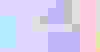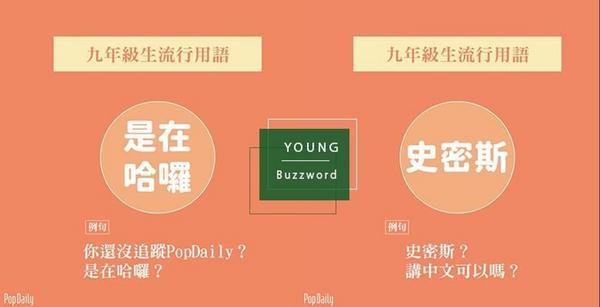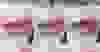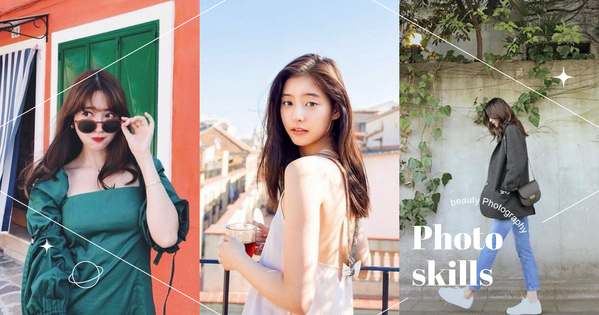辛苦化的妝被相機吃光光?謝天謝地還有這兩款app能還原我的美!
出門前辛辛苦苦化了個完美的妝,結果跟朋友自拍後看起來竟然像素顏?再套個濾鏡簡直像換了個人?這鬱悶的心情我們都有過,心想不如粉底厚一點修容重一點吧,然後濃得嚇歪路人不說,還浪費一堆粉底。讓美妝不失真的辦法總算誕生了!根本不需要什麼厲害的相機,也不用打開電腦程式,只要備好兩款app,還能讓妝感更精緻唷。
延伸閱讀:準備更新了!除了B612、無他相機外,這些一鍵完成超神自拍的APP你怎麼能不知道?


(圖片來源:小紅書@香菜嘻)
|Stpe1|使用APP:Facetune2
這款app只要有在化妝的女孩們對它一定不陌生,堪稱美妝部落客必備,不管多微小的瑕疵都能修飾,還原美照的第一步就來使用它的「磨滑」功能來磨皮,這款磨皮真的很自然,依然能保有肌膚的紋理,在此我們只要稍微磨一下即可,若對膚質沒有太過不滿的話也可以省略這個步驟喔。
延伸閱讀:曬黑不打緊,這個神濾鏡幫你把臉白回來!仙氣要開多少隨你調

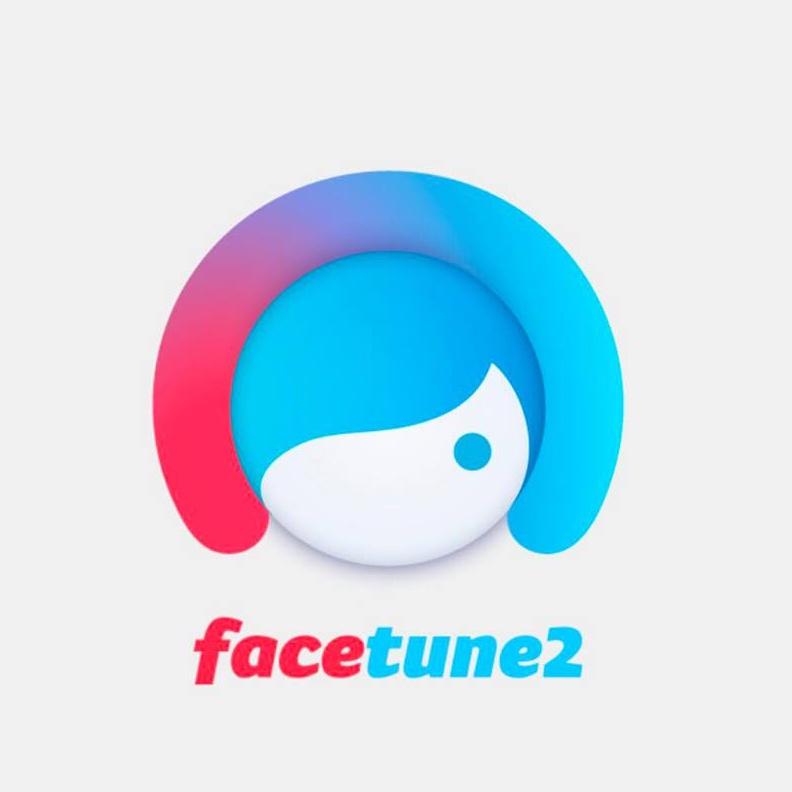
接著打開「上色/繪圖」功能裡面的「選取器/顏色選擇器」,點選眼周妝容的位置,讓它記錄下你眼妝的顏色,再點選左邊的「上色/繪圖」功能,於方才眼周的位置,就能加強照片上妝容的顯色度,原本用心化的眼妝絕對能還原九成以上。重點在於吸取你本身妝容的顏色再上色,不要去點選內建的顏色,這樣照片就能很真實。

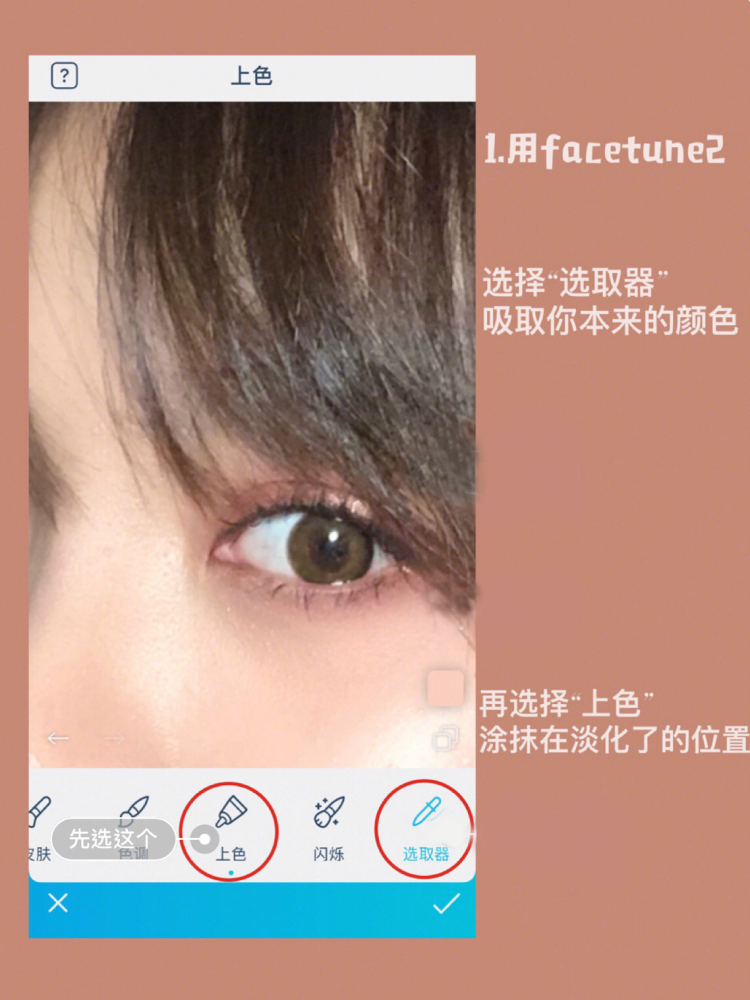
(圖片來源:@香菜嘻)
|Step2|使用App:snapseed
snapseed是Google推出的一款修圖軟體,功能非常的多、非常強大,是一款單獨使用就可以完成美照的修圖軟體!
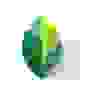
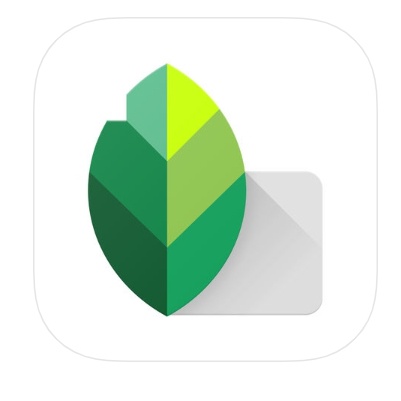
點選「工具」裡面的「局部」功能,裡面會有亮度、對比度、飽和度、結構四種可以調整,這個步驟主要是針對頰彩與唇彩的部分來還原,將圈圈移到腮紅、口紅以及想要加深顏色的位置,注意一次調整的範圍不要過大,照片整體亮度也建議用這款來調整,就大功告成啦!真的非常簡單。
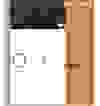
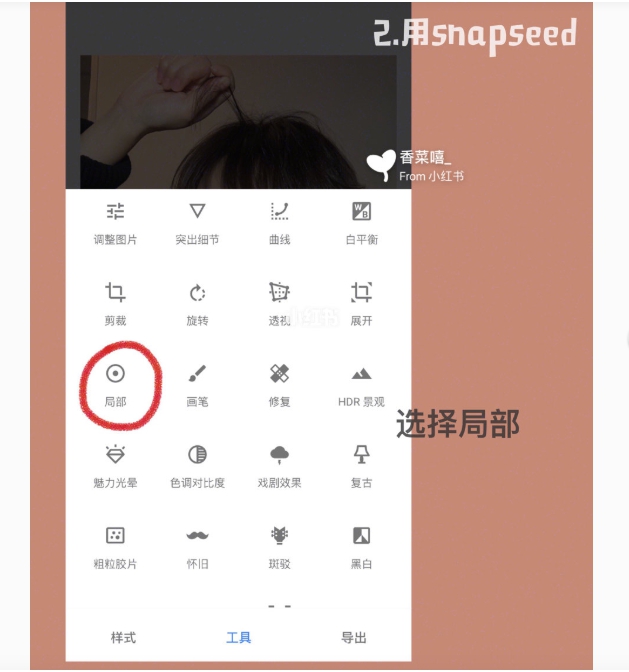

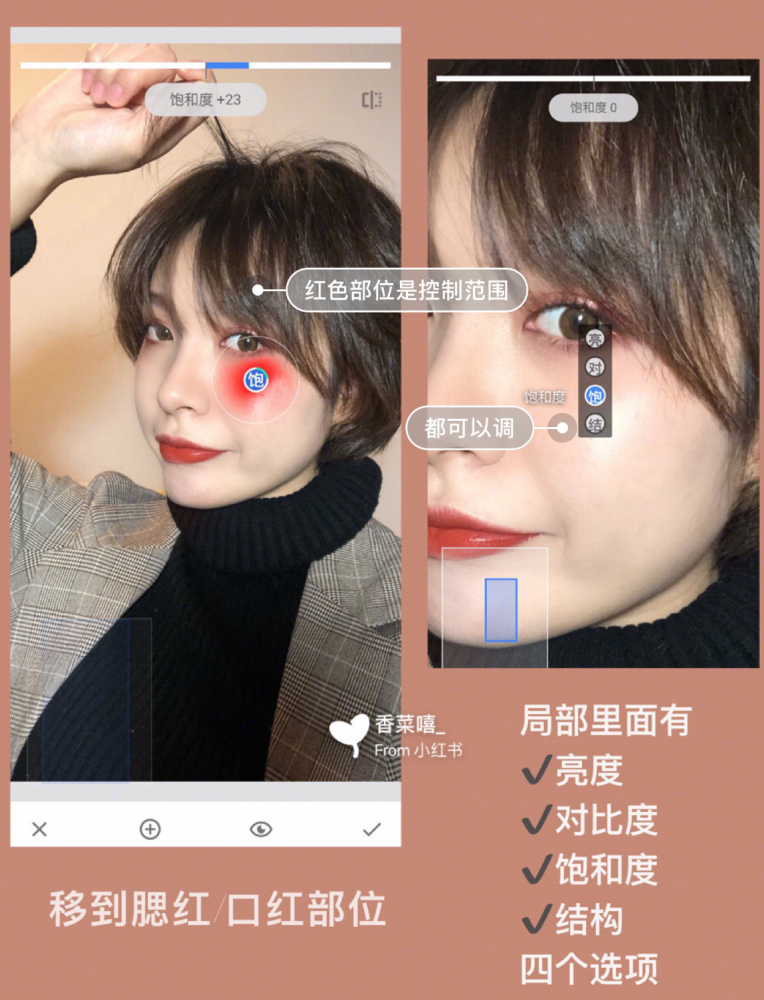


(圖片來源:@香菜嘻)
為了找回漂亮的自己,調色後製絕對是必要的,其實照片最主要吃的就是顏色,不管用什麼手機還是相機多少都會吃妝啦,你的美麗當然要讓眾人好好看個清楚囉,記好這幾個步驟就能輕鬆找回你的美!
−
更多最新資訊,請追蹤波波妝漂亮Instagram 帳號:@populzzang_mag
#APP #Facetune2 #facetune2 磨皮 #SNAPSEED #SNAPSEED修圖 #修圖app #修圖教學 #唇妝修圖 #妝容 #妝容修圖 #妝容修圖教學 #彩妝 #漂亮 #照片後製 #眼妝修圖 #自拍 #自拍app